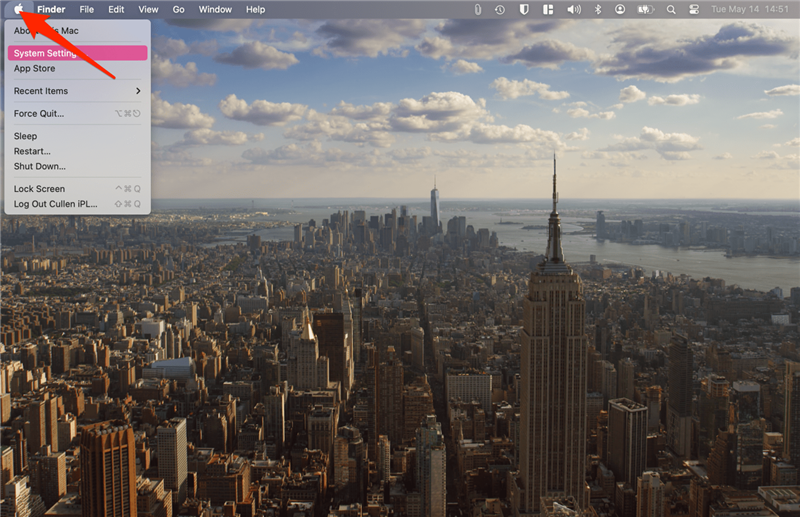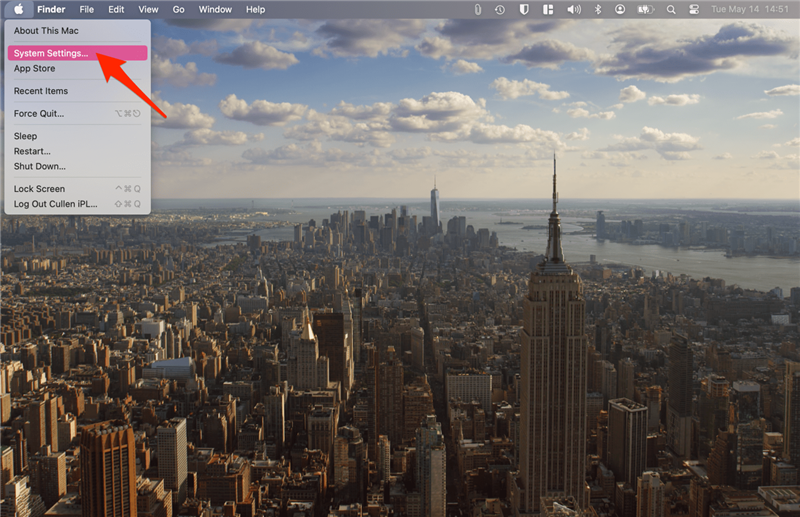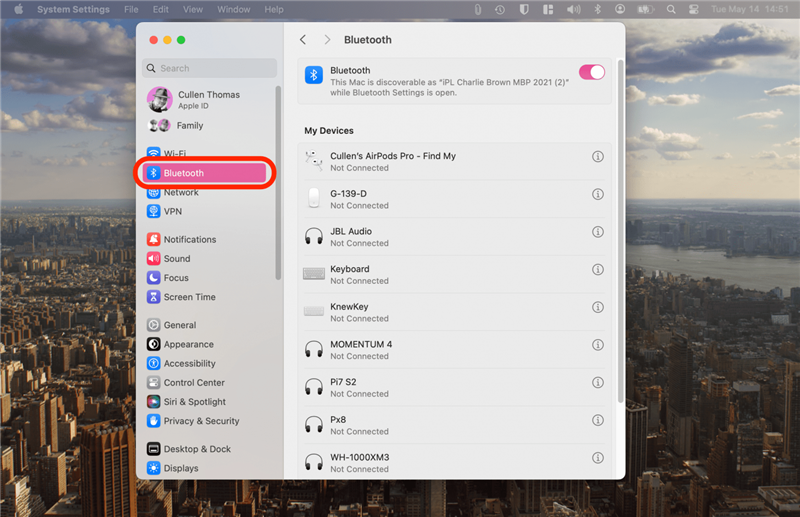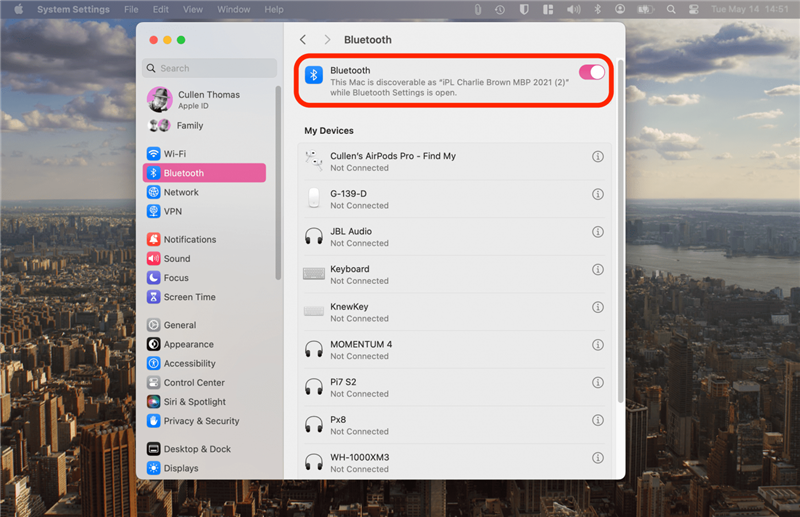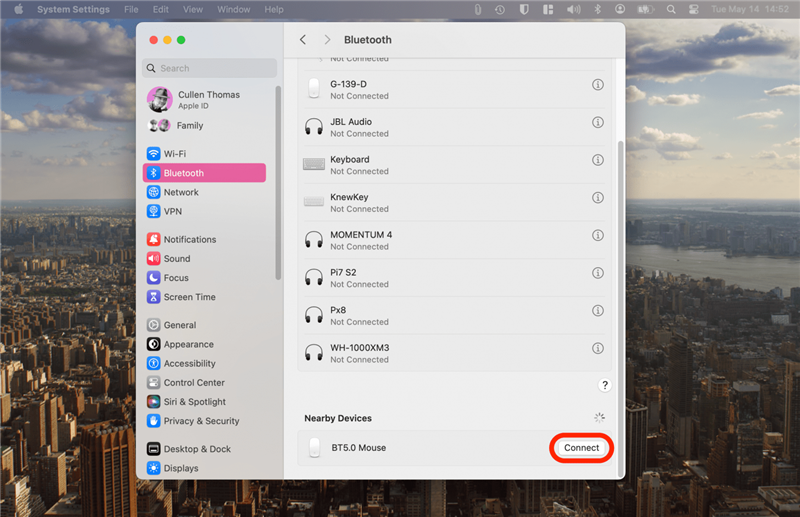Aprender a ligar um rato sem fios a um Mac é fácil! Normalmente, basta ligar o Bluetooth do Mac e encontrar o rato sem fios nos dispositivos Bluetooth. Alguns ratos de terceiros exigem que você conecte um dongle de mouse USB ou USB-C para conectar um mouse Mac.
Como ligar o rato ao MacBook
Ligar quase todos os ratos Bluetooth de terceiros a MacBooks (ou a quaisquer Macs) é muito simples. Mas, primeiro, é necessário verificar se o rato é compatível com Mac e se está carregado e, em seguida, ligar o dongle USB ou USB-C do rato, se este for fornecido com um. Se tiver um rato sem fios de 2,4 GHz, o Mac deverá reconhecer o rato automaticamente. Se tal não acontecer ou se tiver um rato Bluetooth ou de modo duplo:
- Clique no logótipo da Apple no canto superior esquerdo da barra de menus do Mac.

- Seleccione Configurações do sistema.

- Clique em Bluetooth.

- Certifique-se de que Bluetooth está ativado.

- Em Os meus dispositivos, localize o rato e clique em Ligar.

O rato deverá começar a funcionar assim que terminar a ligação. Se tiver um Apple Magic Mouse, pode simplesmente ligar o rato ao Mac. Temos um artigo diferente para si se quiser saber mais sobre [como ligar um Apple Mouse ao Mac] (https://www.iphonelife.com/content/how-to-connect-apple-magic-mouse-to-mac-2022-update). Para obter mais dicas sobre o Mac, consulte o nosso boletim informativo gratuitoDica do dia.
 Descubra as funcionalidades ocultas do seu iPhoneObtenha uma dica diária (com capturas de ecrã e instruções claras) para que possa dominar o seu iPhone em apenas um minuto por dia.
Descubra as funcionalidades ocultas do seu iPhoneObtenha uma dica diária (com capturas de ecrã e instruções claras) para que possa dominar o seu iPhone em apenas um minuto por dia.
O rato sem fios não funciona no Mac?
Se seguiu os passos acima e o rato ainda não está ligado, ou se conseguiu ligar o rato ao Mac mas este deixou de funcionar, temos alguns passos de resolução de problemas que pode experimentar.
- Certifique-se de que o rato está carregado.
- Reinicie o Mac.
- Desligue e volte a ligar o Bluetooth e, em seguida, volte a ligar o rato seguindo os passos acima indicados.
- Se tiver um dongle USB/USB-C, desligue-o e volte a ligá-lo.
- Se o rato não estiver a funcionar porque o dispositivo bloqueou, force o reinício do Mac para resolver o problema.
Se tiver o Controlo Universal ativado e não conseguir encontrar o cursor, certifique-se de que este não se encontra no ecrã de outro dispositivo.
Aprender a ligar um rato sem fios a um Mac é fácil! Normalmente, basta ligar o Bluetooth do Mac e encontrar o rato sem fios nos dispositivos Bluetooth. Alguns ratos de terceiros exigem que você conecte um dongle de mouse USB ou USB-C para conectar um mouse Mac.
Como ligar o rato ao MacBook
- Ligar quase todos os ratos Bluetooth de terceiros a MacBooks (ou a quaisquer Macs) é muito simples. Mas, primeiro, é necessário verificar se o rato é compatível com Mac e se está carregado e, em seguida, ligar o dongle USB ou USB-C do rato, se este for fornecido com um. Se tiver um rato sem fios de 2,4 GHz, o Mac deverá reconhecer o rato automaticamente. Se tal não acontecer ou se tiver um rato Bluetooth ou de modo duplo:
- Clique no logótipo da Apple no canto superior esquerdo da barra de menus do Mac.
- Seleccione Configurações do sistema.
Clique em Bluetooth.